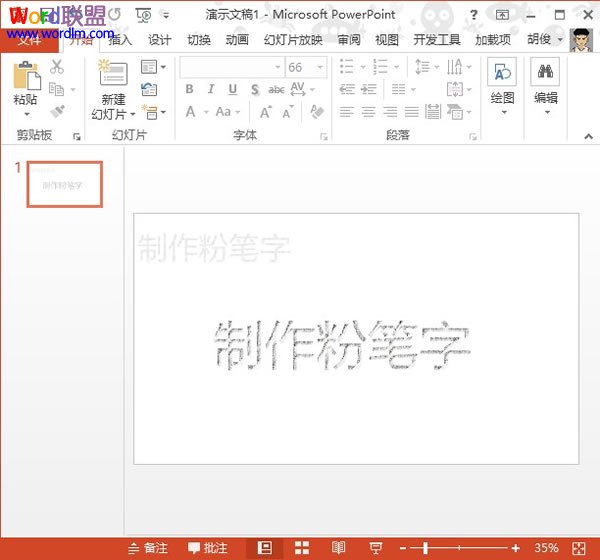粉笔,相信我们很多人绝对不会陌生,读书的时候,老师辛辛苦苦的在黑板上用粉笔进行板书,迟到或者犯错的人被罚扫地擦黑板就如同昨天的事情一样历历在目。每次擦黑板总要掉下许多灰尘,座位靠前的同学头发甚至都要变“白”.....多余的往事不再回顾了,本次课程就来教大家怎么制作粉笔字特效。
①我们启动PowerPoint2013,单击菜单栏--插入--文本框--横排/竖排文本框,插入之后,输入文字。选中文字,右击,设置形状格式。
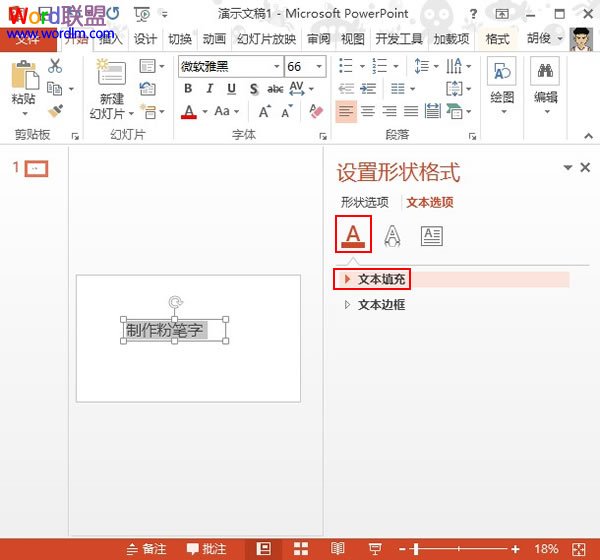
②勾选图片或纹理填充,然后在纹理中选择新闻纸样式。
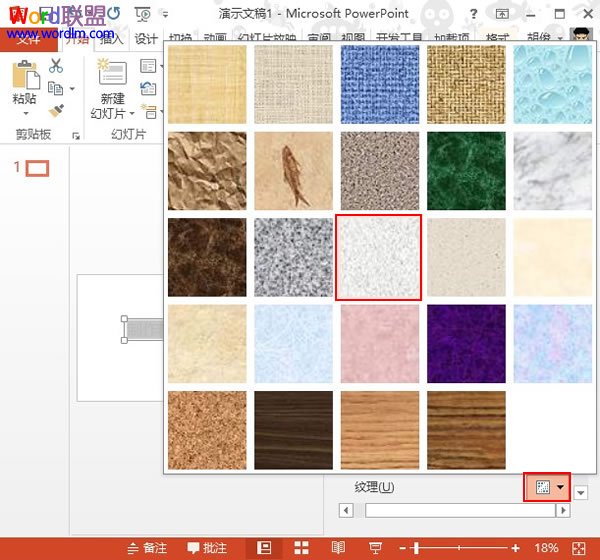
③选中设置后的文字,复制,选择性粘贴,粘贴为PNG图片。
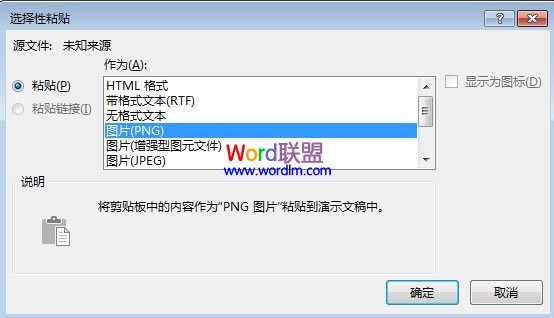
④单击图片,在格式选项卡中点击艺术效果,选择粉笔平滑滤镜艺术效果。
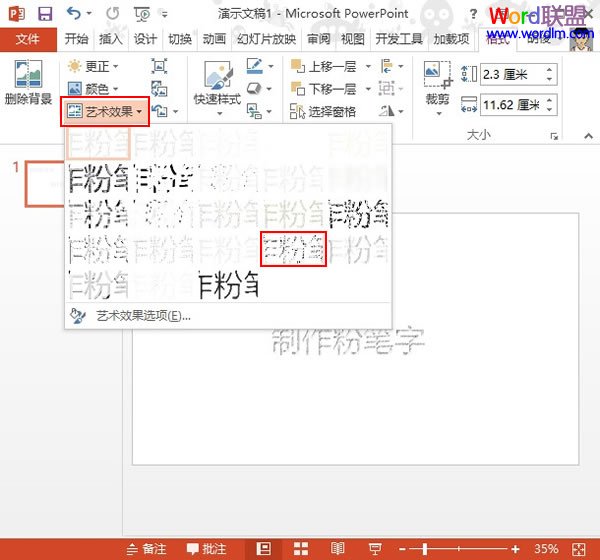
⑤下图上边为普通的文字效果,下面的就是粉笔平滑的效果。这里小编建议大家使用方正毡笔黑简体效果更佳!